6 τρόποι για να ενημερώσετε τα προγράμματα οδήγησης στα Windows 11

Ανακαλύψτε πώς να ενημερώσετε τα προγράμματα οδήγησης στα Windows 11 για να βελτιώσετε τη συμβατότητα και τις επιδόσεις.
Το WPP, ή Windows Protected Print Mode, είναι μια νέα δυνατότητα που κάνει την εκτύπωση πιο ασφαλή και απρόσκοπτη σε υπολογιστές με Windows. Υποστηρίζει μόνο εκτυπωτές που έχουν λάβει πιστοποίηση Mopria και αποκλείει προγράμματα οδήγησης εκτυπωτών τρίτων που ενδέχεται να θέτουν κινδύνους για την ασφάλεια. Στην προεπισκόπηση των Windows 11 Insider, το WPP θα είναι ενεργοποιημένο από προεπιλογή.
Η Προστατευμένη λειτουργία εκτύπωσης των Windows είναι μία από τις πολλές βελτιώσεις, εκσυγχρονισμούς και βελτιώσεις ασφαλείας που έχει αποκαλύψει η Microsoft για το Windows 11 Insider Preview Build 26016. Στόχος της λειτουργικότητας είναι να αλλάξει εντελώς τον τρόπο εκτύπωσης από συσκευές Windows.
Διαβάστε επίσης: Πώς να διορθώσετε το σφάλμα "Τα Windows δεν μπορούν να συνδεθούν με τον εκτυπωτή" στον υπολογιστή σας;
Τι είναι το Mopria Certified;
Η πιστοποίηση Mopria αναφέρεται σε ένα πρότυπο που αναπτύχθηκε από την Mopria Alliance , μια μη κερδοσκοπική κοινοπραξία που στοχεύει στην απλοποίηση της εκτύπωσης σε φορητές συσκευές. Όταν μια συσκευή ή ένας εκτυπωτής έχει πιστοποίηση Mopria, σημαίνει ότι πληροί συγκεκριμένα κριτήρια που ορίζονται από αυτήν τη συμμαχία, διασφαλίζοντας συμβατότητα και απρόσκοπτη εκτύπωση σε διάφορες συσκευές και πλατφόρμες.
Αυτή η πιστοποίηση διασφαλίζει ότι οι εκτυπωτές και οι συσκευές μπορούν να επικοινωνούν αποτελεσματικά μεταξύ τους, επιτρέποντας στους χρήστες να εκτυπώνουν έγγραφα, φωτογραφίες ή άλλο περιεχόμενο ασύρματα από τις φορητές συσκευές τους χωρίς την ανάγκη πρόσθετων προγραμμάτων οδήγησης ή πολύπλοκων διαδικασιών εγκατάστασης. Ουσιαστικά, η πιστοποίηση Mopria εγγυάται μια πιο απλή και συνεπή εμπειρία εκτύπωσης σε μια σειρά συμβατών συσκευών και εκτυπωτών.
Διαβάστε επίσης: Πώς να διορθώσετε το σφάλμα εκτυπωτή "Υπηρεσίες τομέα υπηρεσίας καταλόγου Active Directory" στα Windows;
Πώς μπορώ να ενεργοποιήσω ή να απενεργοποιήσω τη λειτουργία εκτύπωσης με προστασία των Windows;
Υπάρχουν δύο μέθοδοι που μπορείτε να ακολουθήσετε για να ενεργοποιήσετε τη λειτουργία εκτύπωσης με προστασία των Windows:
Μέθοδος 1: Χρησιμοποιήστε το πρόγραμμα επεξεργασίας πολιτικής τοπικής ομάδας
Βήμα 1: Για πρόσβαση στην Αναζήτηση, πατήστε Windows + S. Στη συνέχεια, πληκτρολογήστε Local Group Policy Editor στην περιοχή κειμένου και επιλέξτε το κατάλληλο αποτέλεσμα.
Βήμα 2: Κάντε διπλό κλικ στην επιλογή Εκτυπωτές αφού αναπτύξετε τα Πρότυπα διαχείρισης στην ενότητα Διαμόρφωση υπολογιστή.
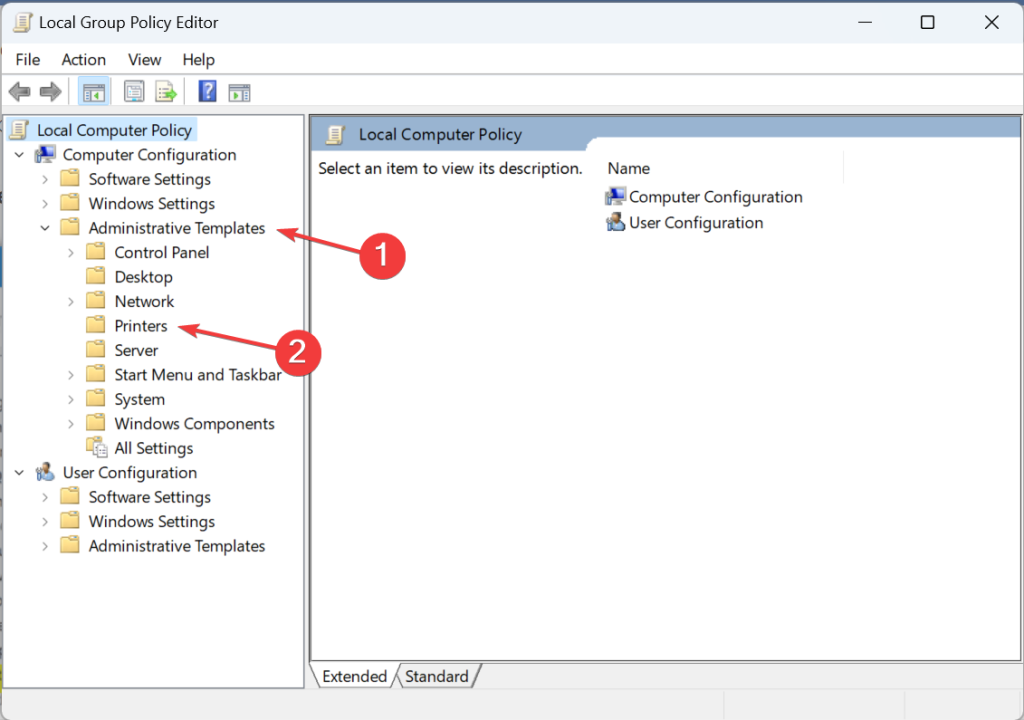
Βήμα 3: Από τη λίστα στα δεξιά, επιλέξτε Διαμόρφωση Πολιτικής Προστατευμένης Εκτύπωσης των Windows.
Βήμα 4: Επιλέξτε Enabled για να ενεργοποιήσετε τη λειτουργία εκτύπωσης με προστασία των Windows.
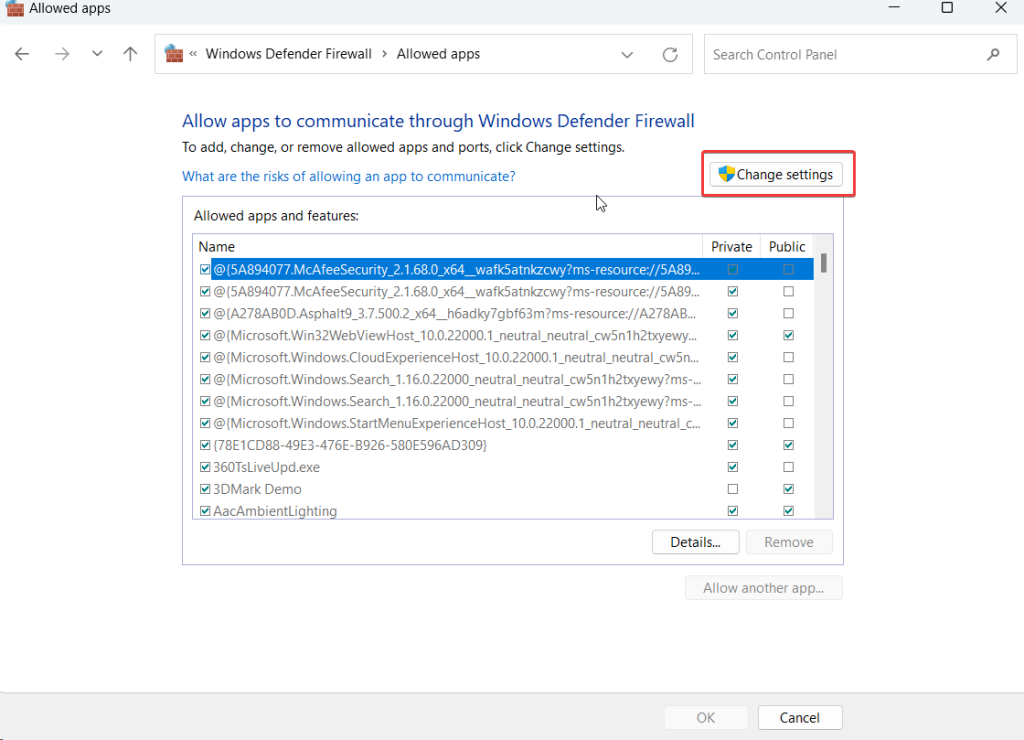
Βήμα 5: Χρησιμοποιήστε την επιλογή Not Configured ή Disabled για να απενεργοποιήσετε τη λειτουργία εκτύπωσης με προστασία των Windows.
Βήμα 6: Για να αποθηκεύσετε τις αλλαγές, κάντε κλικ στο Apply και OK στο τέλος.
Διαβάστε επίσης: Πώς μπορείτε να αποκτήσετε πρόσβαση στο Εργαλείο διαχείρισης εκτύπωσης των Windows
Μέθοδος 2: Χρησιμοποιήστε τον Επεξεργαστή Μητρώου
Βήμα 1: Πατήστε Win + S για να ανοίξετε το πλαίσιο Αναζήτησης των Windows.
Βήμα 2: Πληκτρολογήστε Registry και κάντε κλικ στην εφαρμογή Registry Editor.
Βήμα 3: Εάν εμφανιστεί η προτροπή UAC, κάντε κλικ στο κουμπί Ναι.
Βήμα 4: Στη γραμμή διευθύνσεων του παραθύρου μητρώου, αντιγράψτε και επικολλήστε την ακόλουθη διαδρομή διεύθυνσης.
HKEY_LOCAL_MACHINE\SOFTWARE\Policies\Microsoft\Windows NT\Printers\WPP
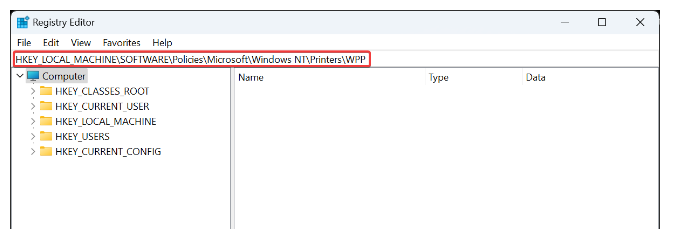
Βήμα 5: Αναζητήστε το WindowsProtectedPrintMode DWORD στη δεξιά πλευρά και επιλέξτε Τροποποίηση.
Βήμα 6: Θα ανοίξει ένα νέο παράθυρο όπου πρέπει να εισαγάγετε 1 στην περιοχή Δεδομένα τιμής και στη συνέχεια να κάνετε κλικ στο κουμπί OK.
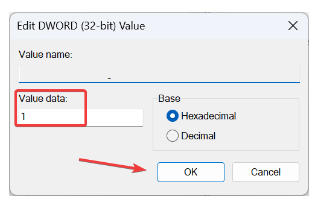
Βήμα 7: Υπάρχουν τρεις ακόμη εγγραφές μητρώου όπου πρέπει να κάνετε δεξί κλικ, να επιλέξετε τροποποίηση και να εισαγάγετε νέα δεδομένα τιμής.
EnabledBy: 2
WindowsProtectedPrintGroupPolicyState: 1
WindowsProtectedPrintOobeConfigComplete: 1
Βήμα 8: Επανεκκινήστε τον υπολογιστή σας για να εφαρμόσετε αυτές τις αλλαγές.
Διαβάστε επίσης: Πώς να διορθώσετε σφάλματα εκτυπωτή εκτός σύνδεσης στα Windows 11/10
Τι να κάνετε εάν το μοντέλο του εκτυπωτή σας δεν έχει πιστοποίηση Mopria;
Εάν το μοντέλο του εκτυπωτή σας δεν είναι πιστοποιημένο από τη Mopria, τότε δεν θα μπορείτε να εκτυπώσετε σωστά, καθώς τα προγράμματα οδήγησης για το μοντέλο σας δεν θα αναγνωρίζονται από τα Windows. Σε αυτήν την περίπτωση, πρέπει να απενεργοποιήσετε τη λειτουργία εκτύπωσης με προστασία των Windows και να χρησιμοποιήσετε τα προγράμματα οδήγησης που παρέχονται με τη συσκευή σας. Επίσης, γνωρίζατε ότι μπορείτε να λάβετε ενημερωμένες εκδόσεις προγραμμάτων οδήγησης χρησιμοποιώντας το Smart Driver Care;
Η ενιαία υπηρεσία για ενημερώσεις προγραμμάτων οδήγησης ονομάζεται Smart Driver Care. Μπορείτε να διατηρήσετε την απόδοση του συστήματος και να αυξήσετε την παραγωγικότητα χρησιμοποιώντας αυτό το ισχυρό πρόγραμμα και όλες τις υπέροχες δυνατότητες του. Με ένα μόνο κλικ, μπορείτε να ενημερώσετε παρωχημένα, λείπουν και μη συμβατά προγράμματα οδήγησης με αυτό το εξαιρετικό και ισχυρό πρόγραμμα ενημέρωσης προγραμμάτων οδήγησης για συνεχή και βελτιωμένη απόδοση υπολογιστή . Εδώ είναι τα βήματα:
Βήμα 1: Λήψη και εγκατάσταση του Smart Driver Care.
Βήμα 2: Ανοίξτε την εφαρμογή και κάντε κλικ στον σύνδεσμο Έναρξη σάρωσης.
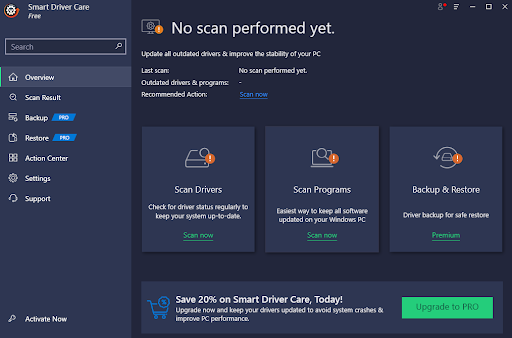
Βήμα 3: Στην οθόνη θα εμφανιστεί μια λίστα με προβλήματα προγραμμάτων οδήγησης. Κάντε κλικ στο σύνδεσμο Ενημέρωση δίπλα στο πρόγραμμα οδήγησης του εκτυπωτή.
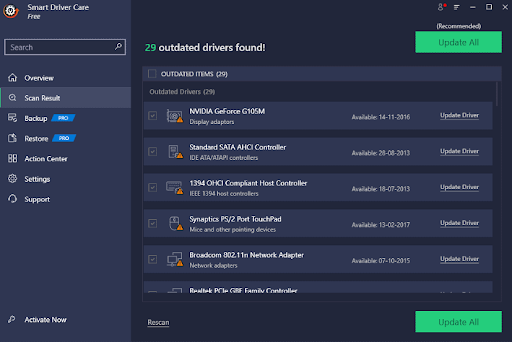
Βήμα 4: Μόλις ενημερωθεί το πρόγραμμα οδήγησης εκτυπωτή, επανεκκινήστε τον υπολογιστή σας.
Διαβάστε επίσης: Πώς να διορθώσετε το πρόβλημα που δεν εκτυπώνει ο εκτυπωτής;
Η τελευταία λέξη: Τι είναι η προστατευμένη λειτουργία εκτύπωσης των Windows και πώς να την ενεργοποιήσετε
Η κατανόηση και η ενεργοποίηση της Προστατευμένης λειτουργίας εκτύπωσης των Windows προσφέρει βελτιωμένα μέτρα ασφαλείας για την εκτύπωση στο οικοσύστημα των Windows. Ακολουθώντας τις παρεχόμενες οδηγίες, οι χρήστες μπορούν να ενισχύσουν το περιβάλλον εκτύπωσης τους, διασφαλίζοντας μια πιο ασφαλή και προστατευμένη ροή εργασιών, ενώ χρησιμοποιούν τις λειτουργίες εκτύπωσης των Windows. Και οι δύο μέθοδοι που κοινοποιήθηκαν παραπάνω θα σας βοηθήσουν να ενεργοποιήσετε αυτήν τη δυνατότητα εκτύπωσης χωρίς καμία ταλαιπωρία. Σε περίπτωση που γνωρίζετε οποιαδήποτε άλλη λύση για να ενεργοποιήσετε τη λειτουργία εκτύπωσης με προστασία των Windows, τότε μη διστάσετε να μοιραστείτε τις ιδέες σας στην παρακάτω ενότητα σχολίων!
Μπορείτε επίσης να μας βρείτε στο Facebook, το Twitter, το YouTube, το Instagram, το Flipboard και το Pinterest.
Ανακαλύψτε πώς να ενημερώσετε τα προγράμματα οδήγησης στα Windows 11 για να βελτιώσετε τη συμβατότητα και τις επιδόσεις.
Ανακαλύψτε πώς να αλλάξετε το χρώμα της γραμμής εργασιών στα Windows 11 με απλές μεθόδους για να προσαρμόσετε την εμφάνιση του υπολογιστή σας.
Όλα όσα πρέπει να γνωρίζετε για να δημιουργήσετε έναν νέο λογαριασμό χρήστη στα Windows 11, είτε τοπικό είτε διαδικτυακό.
Μάθετε πώς να εγκαταστήσετε τα Windows 11 χωρίς TPM χρησιμοποιώντας διαφορετικές μεθόδους για να παρακάμψετε τις απαιτήσεις ασφαλείας. Διαβάστε τον οδηγό μας για πληροφορίες και λύσεις.
Τα στιγμιότυπα οθόνης στα Windows 11 περιλαμβάνουν ποικιλία μεθόδων, συμπεριλαμβανομένων των Print Screen, Snip & Sketch και περισσότερο. Μάθετε πώς να τα χρησιμοποιήσετε!
Ανακαλύψτε πού βρίσκεται το My Computer στα Windows 11 και πώς να το επαναφέρετε εύκολα. Χρήσιμες μέθοδοι για Γενικές Χρήστες και Προχωρημένους.
Ανακαλύψτε πώς να σηκώσετε το χέρι στο Zoom με εύκολο και κατανοητό τρόπο. Ιδανικό για ομάδες τηλεδιάσκεψης. Δείτε λεπτομέρειες στα βήματα!
Το Zoom είναι μία από τις πιο δημοφιλείς εφαρμογές απομακρυσμένης συνεργασίας. Αποκαλύπτουμε χρήσιμες λύσεις για φαινόμενα ήχου και βίντεο.
Μην δημοσιεύετε τις φωτογραφίες σας δωρεάν στο Instagram όταν μπορείτε να πληρωθείτε για αυτές. Διαβάστε και μάθετε πώς να κερδίσετε χρήματα στο Instagram και να αξιοποιήσετε στο έπακρο αυτήν την πλατφόρμα κοινωνικής δικτύωσης.
Μάθετε πώς να επεξεργάζεστε και να αφαιρείτε μεταδεδομένα PDF με ευκολία. Αυτός ο οδηγός θα σας βοηθήσει να επεξεργαστείτε ή να αφαιρέσετε εύκολα τα μεταδεδομένα PDF με μερικούς εύκολους τρόπους.
Γνωρίζετε ότι το Facebook έχει μια πλήρη λίστα με τις επαφές του τηλεφωνικού σας καταλόγου μαζί με το όνομα, τον αριθμό και τη διεύθυνση email τους.
Το πρόβλημα μπορεί να εμποδίσει τη σωστή λειτουργία του υπολογιστή σας και μπορεί να χρειαστεί να αλλάξετε τις ρυθμίσεις ασφαλείας ή να ενημερώσετε τα προγράμματα οδήγησης για να τις διορθώσετε.
Αυτό το ιστολόγιο θα βοηθήσει τους αναγνώστες να μετατρέψουν το USB με δυνατότητα εκκίνησης σε αρχείο ISO χρησιμοποιώντας λογισμικό τρίτων κατασκευαστών που είναι δωρεάν στη χρήση και ασφαλές από κακόβουλο λογισμικό.
Αντιμετώπισε τον κωδικό σφάλματος 0x8007139F του Windows Defender και δυσκολεύεστε να εκτελέσετε σαρώσεις; Ακολουθούν τρόποι με τους οποίους μπορείτε να διορθώσετε το πρόβλημα.
Αυτός ο περιεκτικός οδηγός θα σας βοηθήσει να διορθώσετε το «Σφάλμα χρονοπρογραμματιστή εργασιών 0xe0434352» στον υπολογιστή σας με Windows 11/10. Δείτε τις διορθώσεις τώρα.
Το σφάλμα Windows LiveKernelEvent 117 προκαλεί απροσδόκητο πάγωμα ή απροσδόκητη διακοπή λειτουργίας του υπολογιστή σας. Μάθετε πώς να το διαγνώσετε και να το διορθώσετε με βήματα που προτείνουν οι ειδικοί.
Αυτό το ιστολόγιο θα βοηθήσει τους αναγνώστες να διορθώσουν το PowerPoint δεν θα μου επιτρέψει να εγγράψω προβλήματα ήχου σε υπολογιστή με Windows και ακόμη και να προτείνω άλλα υποκατάστατα εγγραφής οθόνης.
Αναρωτιέστε πώς να γράψετε σε ένα έγγραφο PDF αφού πρέπει να συμπληρώσετε φόρμες, να προσθέσετε σχολιασμούς και να βάλετε τις υπογραφές σας. Βρήκατε τη σωστή ανάρτηση, διαβάστε!
Αυτό το ιστολόγιο θα βοηθήσει τους χρήστες να αφαιρέσουν το υδατογράφημα Απαιτήσεις συστήματος που δεν πληρούνται για να απολαύσουν μια πιο ομαλή και ασφαλή εμπειρία με τα Windows 11, καθώς και μια πιο καθαρή επιφάνεια εργασίας.
Αυτό το ιστολόγιο θα βοηθήσει τους χρήστες MacBook να κατανοήσουν γιατί παρουσιάζονται τα προβλήματα με την ροζ οθόνη και πώς να τα διορθώσουν με γρήγορα και απλά βήματα.
Δείτε πώς μπορείτε να διατηρείτε τους κωδικούς πρόσβασής σας στον Microsoft Edge υπό έλεγχο και να αποτρέψετε το πρόγραμμα περιήγησης από το να αποθηκεύει τυχόν μελλοντικούς κωδικούς πρόσβασης.
Ακολουθήστε αυτόν τον οδηγό για το πώς να αλλάξετε το φόντο σας και να κάνετε την επιφάνεια εργασίας σας να φαίνεται θετικά μοναδική στα Windows 11.
Ανακαλύψτε πώς να ενεργοποιήσετε τις εισερχόμενες συνδέσεις απομακρυσμένης επιφάνειας εργασίας στα Windows 10 και να αποκτήσετε πρόσβαση στον υπολογιστή σας απομακρυσμένα.
Ανακαλύψτε πώς να ρυθμίσετε τη φωτεινότητα της οθόνης στα Windows 10 για καλύτερη οπτική εμπειρία και διάρκεια ζωής μπαταρίας.
Ακολουθεί ένας οδηγός για το πώς να αλλάξετε το θέμα, το χρώμα και πολλά άλλα στα Windows 11 για να δημιουργήσετε μια εκπληκτική εμπειρία επιφάνειας εργασίας.
Αν έχετε πρόβλημα με τον ήχο στον υπολογιστή σας με Windows 10, ακολουθήστε αυτά τα βήματα για να επαναφέρετε τον ήχο άμεσα.
Ανακαλύψτε πώς να συγχρονίσετε τις ρυθμίσεις σας στα Windows 10 με απόλυτη ευκολία. Αυτή η οδηγία θα σας καθοδηγήσει στη διαδικασία συγχρονισμού.
Ανακαλύψτε πώς να δείτε λεπτομερείς πληροφορίες για το υλικό και το λογισμικό του υπολογιστή σας στα Windows 10 με τον οδηγό μας.
Μάθετε πώς να διατηρείτε την κατάσταση σας διαθέσιμη στο Microsoft Teams για καλύτερη επικοινωνία χρησιμοποιώντας απλές ρυθμίσεις.
Ανακαλύψτε πώς να προβάλλετε τους αποθηκευμένους κωδικούς πρόσβασης στο Google Chrome με απλές και ασφαλείς μεθόδους.


























